欢迎使用Small PDF转换成WORD转换器,这里为您提供SmallPDF转换器最新资讯以及SmallPDF转换器 相关基础教程、使用技巧、软件相关知识、软件激活、升级及常见问题等帮助。
发布时间:2023-09-30 09:21:05
三份PDF文件怎么合并成一个?在日常的工作以及学习过程中,经常执行文件传输的操作,例如:PDF文件的传输。但是,在执行的时候也会考虑到一些问题,因为多个PDF文档分别传输或者共享,需要发送或者分享多个文件。而将它们合并成一个文件,则只需发送或分享一个文件,既节省时间,又降低了传输和储存成本。那么,三份PDF文件怎么合并成一个呢?请不要担心,下面就来分享一下相关内容,一起来看下吧。

方法1、专业软件合并文件
关于PDF文件合并的操作,最简单、直接有效的方法,是使用专业的软件来完成。目前具备PDF合并的功能很多,您可以选择试下SmallPDFer软件,它是一个功能强大的PDF转换器,它不仅可以将各种文件格式转换为PDF,还可以转换成其他格式,具有一键转换的特色,并且适合批量转换。
首先,大家可以直接在设备上运行“SmallPDFer”软件,并在主界面左侧选择“PDF合并”的功能。然后,点击中间空白区域将需要合并的三份PDF文件添加到其中,或者点击“添加文件夹”来批量添加。最后,设置一下文件的排序和保存目录,确认好点击“开始转换”即可。
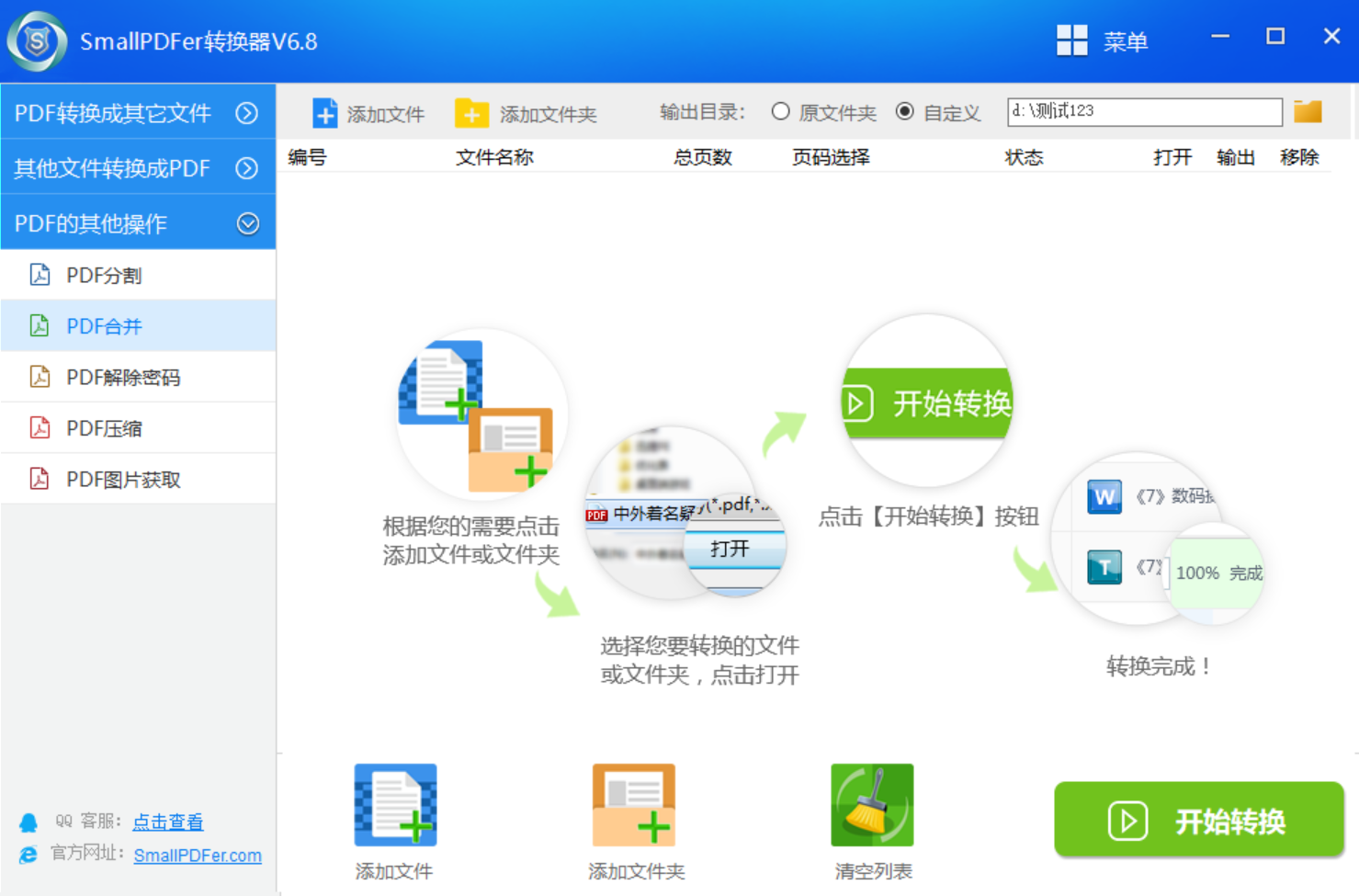
方法2、手动操作合并文件
关于PDF格式转换、合并拆分等操作,一般都需要使用PDF转换器来完成,究其原因是PDF文件不可编辑特性所致。但是,如果说您的设备上有专门的编辑器,那么就可以直接通过它进行编辑,并以此来达成PDF合并的操作。首先,可以新建一个PDF文件,并且将其它三个文件直接打开。然后,将这三个文件里面的内容全部复制到新建的文件里面,做好相关的排版以后,点击保存即可查看具体效果了。

方法3、常见工具合并文件
WPS是日常使用的一款办公软件,简单点的PDF合并方法,可以直接打开Word文档,点击文档“另存为”选项。待页面跳转后,点击“文件类型”下滑,找到“PDF文件格式”保存即可。此外,WPS里面还有一个高级的功能,也就是在顶部的“文件”菜单中找到“PDF压缩”的功能。然后,将需要压缩的PDF文件添加到其中,做好相关的设置后点击“开始合并”即可。
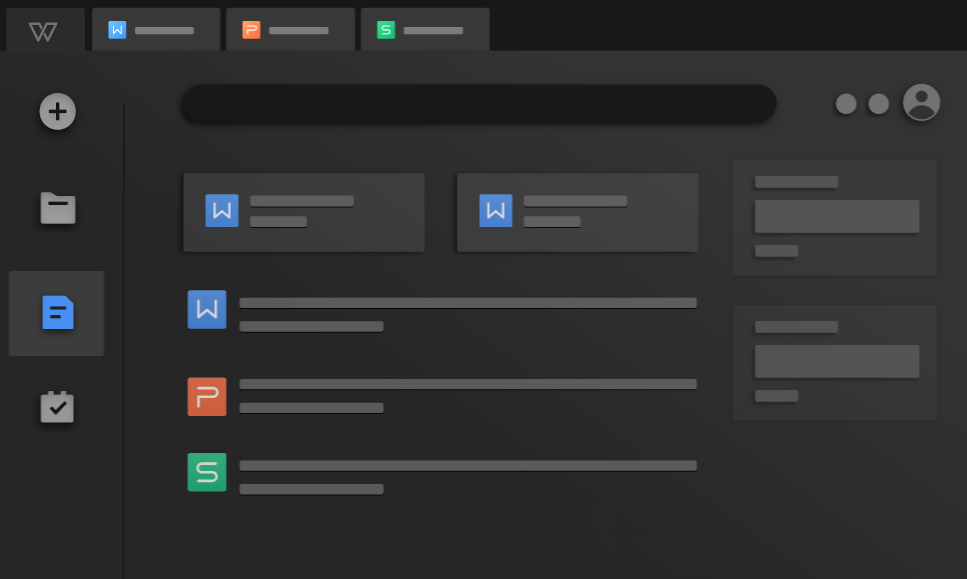
方法4、截图方式合并文件
除了上面分享的三个方法以外,因为当前需要合并的PDF文件数量较少(只有三份),所以也可以使用截图的方式来试试看。但是,在选择这个方法之前,需要明白一点:在合并完之后后期不需要再使用编辑器做编辑的操作。首先,可以使用浏览器将需要合并的PDF文件依次打开,使用“Ctrl+Alt+S”调用出系统的截图功能。然后,将PDF文件当中需要的内容截取复制到Word里面,做好大小调整以后,点击“另存为”保存到电脑本地即可。
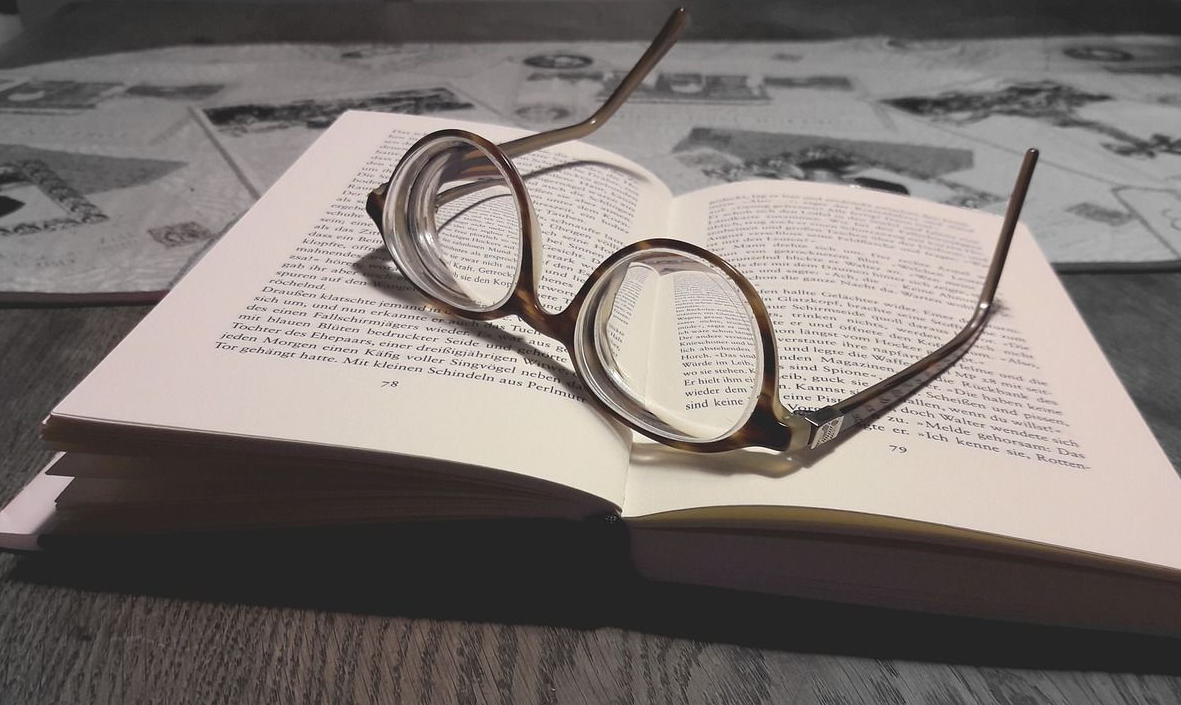
关于三份PDF文件合并成一个的操作方法,小编就为大家分享到这里了,相信只要您认真地看完以后,再也不需要为类似问题困扰。总体来讲,多个PDF文件分散在不同的文件夹中,寻找和使用时会非常麻烦,而将它们合并成一个文件,可以大大简化文件的管理和使用。其次,将PDF文件合并成一个文件,可以降低文件数量和容量,从而方便文件的传输和共享。温馨提示:如果您在使用SmalLPDFer这款软件的时候遇到问题,请及时与我们联系,祝您三份PDF文件合并操作成功。